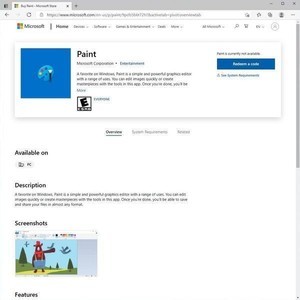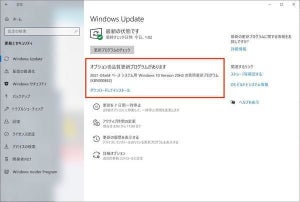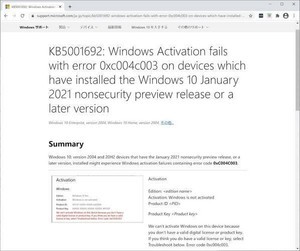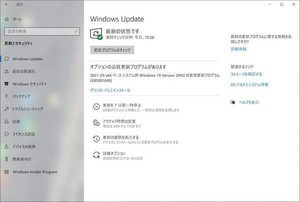BetaNewsは4月8日(米国時間)、「How to add Windows 10 version information to your desktop」において、Windows 10のデスクトップ右下にWindowsのバージョンとビルド番号を表示する方法を伝えた。開発版のWindows 10を使用している場合、デスクトップの右下にWindowsのバージョンとビルド番号が表示される。しかし、この表示は完成したWindows 10へアップデートすると表示されなくなる。BetaNewsはレジストリの値を変更することで、デスクトップにWindowsのバージョンとビルド番号を表示させることができると説明している。
レジストリエディターでHKEY_CURRENT_USER\Control Panel\DesktopのPaintDesktopVersionを0から1に変更し、Windows 10を再起動することで、PaintDesktopVersionを有効にすることができる。
Windows 10を再起動する前は、次のようにデスクトップ右下には何も表示されていない。
再起動後は、次のように、デスクトップ右下にWindowsのバージョンとビルド番号が表示されている。
Windows 10のバージョンおよびビルド番号は設定アプリケーションなどから表示することができる。デスクトップに表示させておくと、いちいち設定アプリケーションを起動しなくても確認できるようになる。アップデートの適用などでバージョンとビルド番号をよく確認する場合などに便利だ。
レジストリの値を1から0に戻して再度Windows 10を再起動すると、右下のバージョン表示とビルド番号表示を無効化し、元の状態に戻すことができる。